Fireworks輕松繪制簡單卡通海景畫_Fireworks教程
推薦:Fireworks 濾鏡制作噴濺效果先看效果圖如下 1、使用矢量工具下的星形工具繪制一個星星并選擇為紅色。 2、拖動星星角的手柄,調整一下 3、選擇“部分選擇”工具,拖動每個角,調整為不規則星形 4、要害一步:選擇Alien Skin Splat LE下的Edges濾鏡 5、自己調整參數吧。選擇你喜歡的效果,打完收工
本教程主要通過Fireworks繪制一幅卡通海景畫的過程來教大家如何運用基本的工具來表現清新的畫面效果。學習要點:Fireworks鋼筆工具中ALT鍵的運用、紋理運用、減淡工具、橡皮工具
1.新建340*580像素白色畫布,天空為340*400像素矩形,頂部與畫布對齊,下面留空露出白色畫布,留作表現沙灘用。天空矩形為線性填充,顏色為#369BCB---#FFFFFF,填充紋理為10%砂紙,制造些磨砂感覺。填充方向(垂直填充)、參數和初步效果如圖:

2. 這一步驟我們畫云彩,表現水天交接的效果。
依然是鋼筆勾畫,填充為白色,并進行高斯模糊,高斯模糊值為4,這里需要大家注重下ALT鍵在鋼筆勾畫路徑中的作用,云的作法簡單的說有2種,一種是先大體勾勒出來輪廓,按住ALT調節節點,這樣的好處是調節此節點時,下一個節點的位置不會受影響,可以慢慢調節到你滿足為止;另一種是第一筆仔細畫,在開始第二筆時按住ALT鍵點選第一筆的結束節點,這樣畫第二部分時不會受到影響。
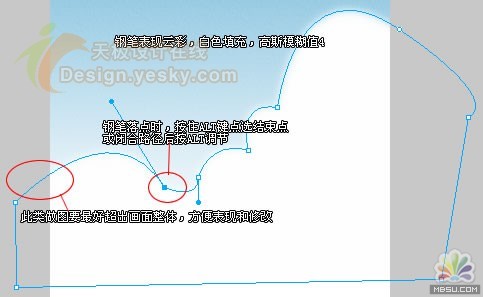
3.開始畫海水部分。
依然是線性填充,顏色為#3570B4、 #3690CC、 #FFFFFF垂直填充,線性調節為:

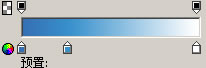
4.仍然是鋼筆勾畫,可以隨意些,來表現海灘邊的小波紋,路徑進行白色填充,進行高斯模糊,高斯模糊值為2。

初步效果:

此時得到的效果有些"生硬",我們來增強效果。
復制一個我們剛才畫的路徑,保持白色填充,邊緣輪廓顏色取我們畫的海水淺顏色部分,,筆尖大小為2,筆觸為基本--柔化圓形,仍然保持高斯模糊.選取此路徑,點選菜單修改---平面化所選,將此路徑轉化為位圖,我們再選擇橡皮工具或者減淡工具,對海水邊緣部分進行擦除或者減淡,得到以下一個效果圖:
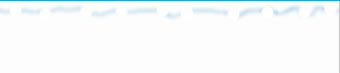
與前面的海水部分對齊得到一個滿足的效果:

5.至此,我們的作品天空和海水的部分基本完成了。
繼續我們的鋼筆學習,完成天空中的海鷗。
先畫一個,用偷懶的方法,組合復制改變大小 旋轉,哈哈,幾只海鷗就出來了。

6.畫面還是有些突兀,我們來畫一個椰子樹。
樹干填充圖案:藍綠交織,依然保持10%的砂紙紋理,運用模糊和色相飽和度調整,做成樹干樣子。還有其他的表現手法,朋友們可以去自己試驗,這里就不介紹了。
現在看起來不太像樹干吧,尖尖的,不過我們一會可以用葉子遮蓋住它,簡單畫可以增加效率,這就是電腦作圖的好處 。

色相和飽和度的調整值:

7.椰樹葉子的制作:鋼筆工具勾畫椰子樹葉子大體外形,然后用鋼筆工具在葉子路徑上增加節點,用部分選定工具對密集的節點進行拖拽,制作椰樹葉的縫隙。

同理,制作多些葉子,羅列一下,組成一個椰樹,記得把粗糙的樹干掩蓋好。我們再添加些小“飾品”,至此,品就基本完成了,以下是效果圖。
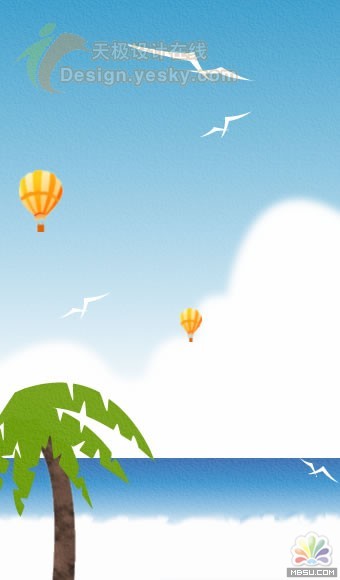
分享:Fireworks 打造精美 LOGO基本步驟: 1. 用鋼筆繪制盾形路徑,只需要畫一半即可 2. 復制一份剛畫的路徑,選中兩個路徑,選擇菜單"修改"-"組合路徑"-"聯合" 3.對路徑進行填充,選擇"線性"-"緞紋" 4.復制這份路徑,并進行填充,選擇"漸變"-"線性" 5.砍掉一半,畫一個矩形,然后選擇矩形和剛修
- 相關鏈接:
- 教程說明:
Fireworks教程-Fireworks輕松繪制簡單卡通海景畫
 。
。